Cómo usar la función NOMPROPIO en Excel
Categoría:

Compatibilidad:
Nivel:
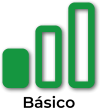
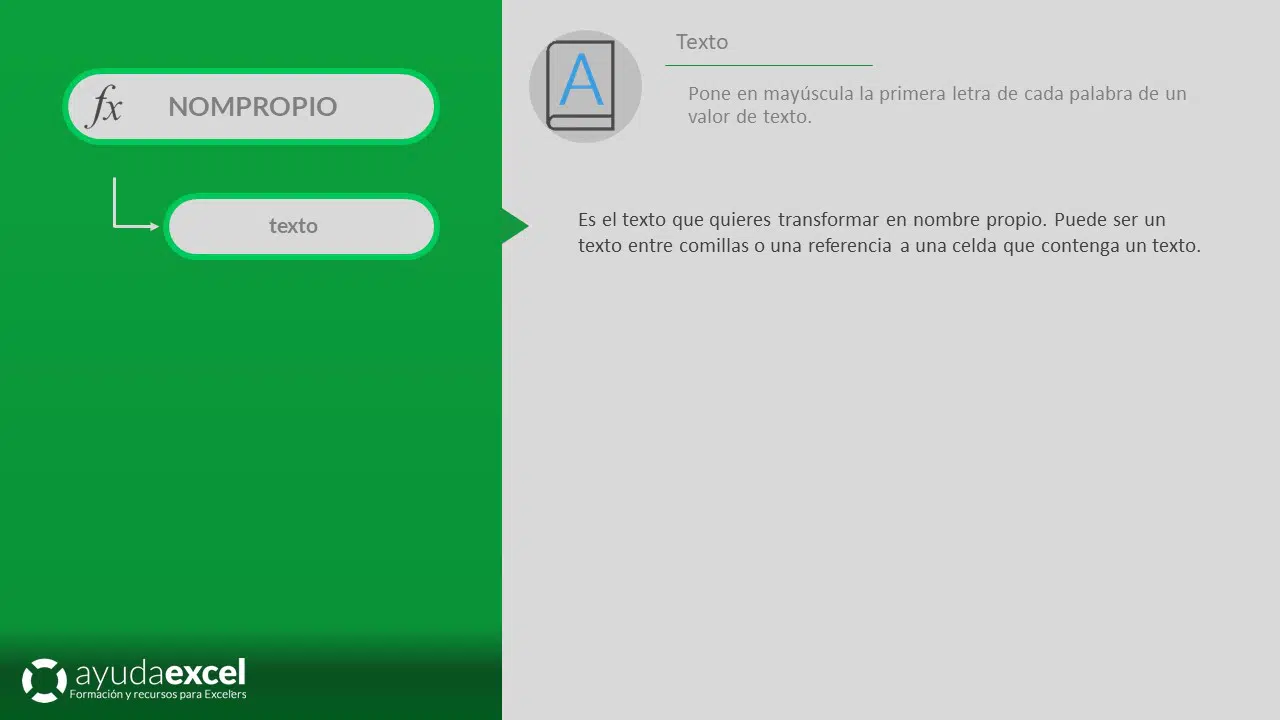
Descripción
La función NOMPROPIO convierte la primera letra de cada palabra en una cadena de texto a mayúsculas y el resto de las letras a minúsculas. Es especialmente útil para estandarizar nombres, direcciones, títulos y cualquier otro tipo de texto donde se desee una presentación consistente y profesional. NOMPROPIO facilita tareas como:
- Estandarización de nombres: Asegurar que nombres propios estén correctamente capitalizados.
- Formateo de direcciones y títulos: Mejorar la legibilidad y uniformidad de direcciones, títulos de documentos, encabezados, etc.
- Preparación de datos para informes: Presentar información textual de manera clara y consistente en reportes y dashboards.
- Automatización de procesos de formateo: Aplicar cambios de formato de manera automática en grandes conjuntos de datos.
Sintaxis
=NOMPROPIO(texto)
- texto: La cadena de texto o referencia a una celda que contiene el texto que deseas convertir a formato de nombre propio.
Notas adicionales
- Caracteres no alfabéticos:
- NOMPROPIO solo afecta a los caracteres alfabéticos. Los números, símbolos y caracteres especiales permanecen sin cambios.
- Ejemplo: =NOMPROPIO(«hola mundo 123!») devuelve «Hola Mundo 123!»
- NOMPROPIO solo afecta a los caracteres alfabéticos. Los números, símbolos y caracteres especiales permanecen sin cambios.
- Tildes y caracteres especiales:
- NOMPROPIO mantiene las tildes y otros caracteres especiales en su forma original, solo cambia el caso de las letras.
- Ejemplo: =NOMPROPIO(«áMBito») devuelve «Ámbito»
- NOMPROPIO mantiene las tildes y otros caracteres especiales en su forma original, solo cambia el caso de las letras.
- Celdas vacías:
- Si la celda de texto está vacía, NOMPROPIO devuelve una cadena vacía («»).
- Ejemplo: =NOMPROPIO(«») devuelve «»
- Si la celda de texto está vacía, NOMPROPIO devuelve una cadena vacía («»).
- Uso con números como texto:
- Si el texto es un número, NOMPROPIO lo trata como texto y no altera los dígitos.
- Ejemplo: =NOMPROPIO(12345) devuelve «12345»
- Si el texto es un número, NOMPROPIO lo trata como texto y no altera los dígitos.
- Compatibilidad regional:
- NOMPROPIO funciona de manera consistente independientemente de la configuración regional de Excel, manejando adecuadamente los caracteres especiales según el idioma.
- Uso con otras funciones de texto:
- NOMPROPIO puede combinarse con funciones como ESPACIOS y LIMPIAR para eliminar espacios adicionales y caracteres no imprimibles antes de la conversión.
- Ejemplo: =NOMPROPIO(ESPACIOS(LIMPIAR(A2)))
- NOMPROPIO puede combinarse con funciones como ESPACIOS y LIMPIAR para eliminar espacios adicionales y caracteres no imprimibles antes de la conversión.
Relación con otras funciones
- MAYUSC:
- MAYUSC(texto): Convierte todos los caracteres alfabéticos a mayúsculas.
- Ejemplo: =MAYUSC(«hola mundo») devuelve «HOLA MUNDO»
- MAYUSC(texto): Convierte todos los caracteres alfabéticos a mayúsculas.
- MINUSC:
- MINUSC(texto): Convierte todos los caracteres alfabéticos a minúsculas.
- Ejemplo: =MINUSC(«HOLA MUNDO») devuelve «hola mundo»
- MINUSC(texto): Convierte todos los caracteres alfabéticos a minúsculas.
- CONCAT y CONCATENAR:
- Al combinar NOMPROPIO con CONCAT o CONCATENAR, puedes unir y formatear textos de manera consistente.
- Ejemplo: =CONCAT(NOMPROPIO(A2); » «; NOMPROPIO(B2))
- Al combinar NOMPROPIO con CONCAT o CONCATENAR, puedes unir y formatear textos de manera consistente.
- ESPACIOS y LIMPIAR:
- ESPACIOS(texto): Elimina espacios adicionales dentro de una cadena de texto.
- LIMPIAR(texto): Elimina caracteres no imprimibles, asegurando que la conversión con NOMPROPIO sea limpia.
- Uso combinado: =NOMPROPIO(ESPACIOS(LIMPIAR(A2)))
- EXTRAE, IZQUIERDA, DERECHA:
- Estas funciones de extracción pueden utilizarse junto con NOMPROPIO para manipular partes específicas de un texto en formato de nombre propio.
- Ejemplo: =EXTRAE(NOMPROPIO(A2); 1; 3) extrae los primeros tres caracteres en mayúsculas.
- Estas funciones de extracción pueden utilizarse junto con NOMPROPIO para manipular partes específicas de un texto en formato de nombre propio.
- REEMPLAZAR y SUSTITUIR:
- Permiten reemplazar partes de una cadena de texto. NOMPROPIO puede ser utilizada antes para asegurar que los reemplazos se realicen sobre un texto correctamente capitalizado.
- Ejemplo: =REEMPLAZAR(NOMPROPIO(A2); 1; 4; «Juan») reemplaza los primeros cuatro caracteres con «Juan».
- Permiten reemplazar partes de una cadena de texto. NOMPROPIO puede ser utilizada antes para asegurar que los reemplazos se realicen sobre un texto correctamente capitalizado.
Tipo de uso
Estandarización y manipulación de datos de texto:
- Estandarización de formatos:
- Asegura que todos los textos en una columna o rango estén en formato de nombre propio, mejorando la uniformidad de los datos.
- Preparación de datos para análisis:
- Facilita búsquedas y comparaciones al tener los textos en un formato uniforme.
- Creación de informes y presentaciones:
- Mejora la legibilidad y apariencia de los textos en informes, dashboards y documentos.
- Automatización de procesos:
- Automatiza la conversión de textos a formato de nombre propio como parte de flujos de trabajo de limpieza y preparación de datos.
Automatización y eficiencia:
- Simplificación de fórmulas:
- Reduce la necesidad de múltiples funciones para formatear textos, permitiendo fórmulas más limpias y fáciles de mantener.
- Integración con otras funciones:
- Combina NOMPROPIO con funciones lógicas y de texto para crear soluciones más robustas y adaptables.
- Ejemplo: =SI(NOMPROPIO(A2) = «Excel»; «Es Excel»; «No es Excel»)
- Combina NOMPROPIO con funciones lógicas y de texto para crear soluciones más robustas y adaptables.
- Manejo de grandes conjuntos de datos:
- Facilita la estandarización de textos en rangos extensos sin necesidad de aplicar manualmente la función a cada celda.
Índice de ejemplos
- Ejemplo 1 – Ejemplo básico de la función NOMPROPIO
- Ejemplo 2 – Validación para la función NOMPROPIO
- Ejemplo 3 – Más ejemplos de la función NOMPROPIO con varios tipos de argumentos
Archivos de ejemplo
[attachments]


